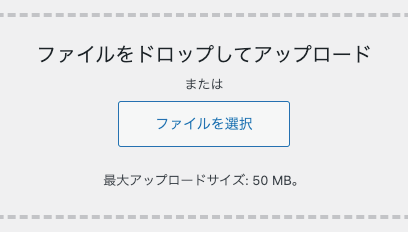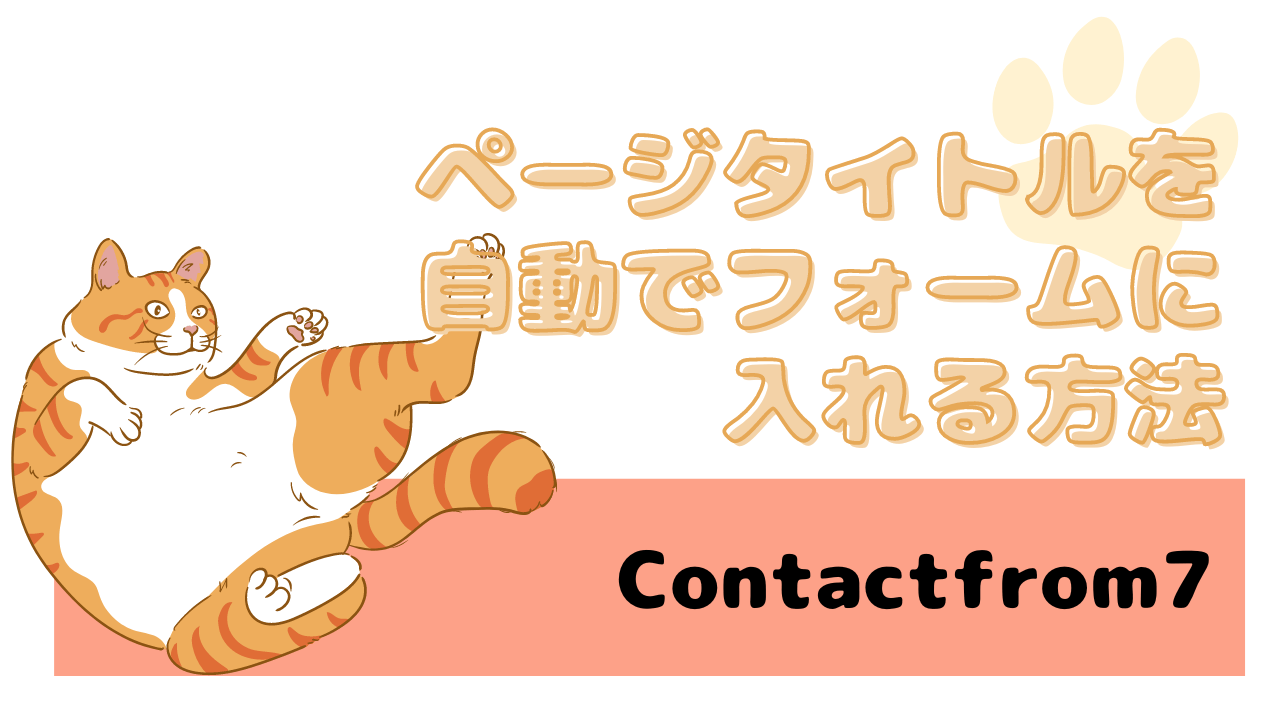WordPressのメディア最大アップロードサイズを変更する方法

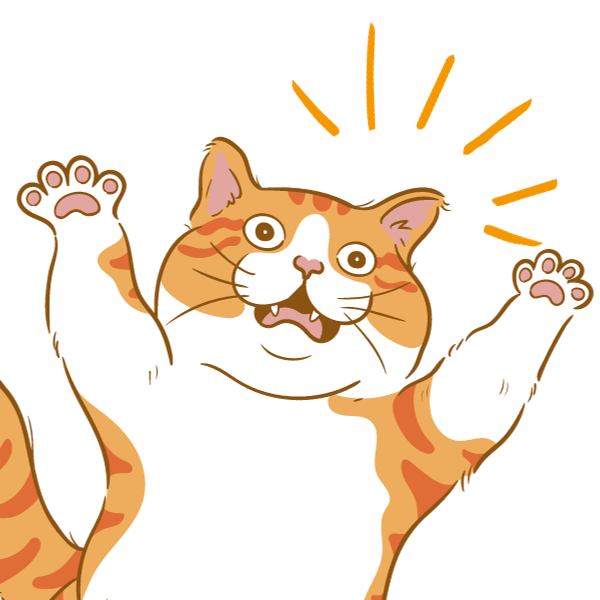
動画をアップロードしようとしたら、ファイルサイズが大きすぎてエラーになったにゃん。
WordPressに画像や動画をアップロードする際に、「このサイトのアップロードサイズ上限を超えています。」とエラーになり、メディアライブラリにアップロード出来ないことがあります。
特に動画はひっかかることが多いイメージです。このエラーは、Wordpress自体の設定ではなく、phpの設定が起因しています。
そのため、phpの設定を変更して、アップロードの上限サイズを変更する必要があります。
WordPressで画像や動画の最大アップロードサイズの確認方法
phpを変更して、最大アップロードサイズの上限をアップする方法
現在のWordpressの上限サイズを確認する
まずは、現在のwordpressの最大アップロードサイズを確認しましょう。
ダッシュボード > 新しいメディアファイルを追加 をクリックすると、「最大サイズ」が表示されています。
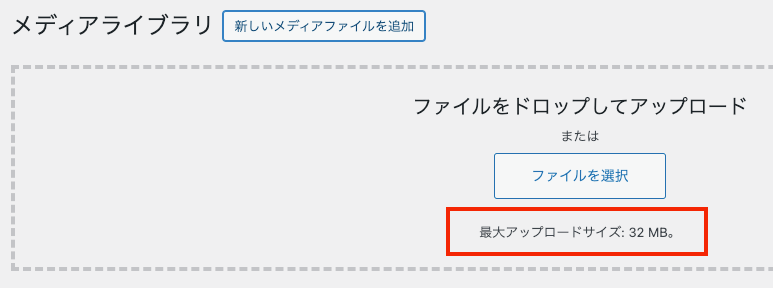
今回、ニャン花子は49MBの動画ファイルをアップロードしたかったので、phpの設定を変更したいと思います。
「お名前.com」のphp変更方法1(ftpアップロード)
お名前.comのレンタルサーバーを利用している場合は、「php.ini」という設定ファイルを設置する方法が主流のようです。(公式ヘルプのそのような案内ですね)
テキストエディタに下記内容をコピペし、ファイル名をphp.iniとしましょう。
1[PHP]
2memory_limit = 256M
3post_max_size = 50M
4upload_max_filesize = 50M
5[/PHP]
続いて、FTPツールを使って、レンタルサーバー上にphp.iniをアップロードしましょう。
お名前.comでwordpressを自動インストールすると、/wpというフォルダができています。そのフォルダと同じ階層に先ほどのphp.iniをアップロードしましょう。
WordPress上でも、上限が変更されたか確認しておきましょう。
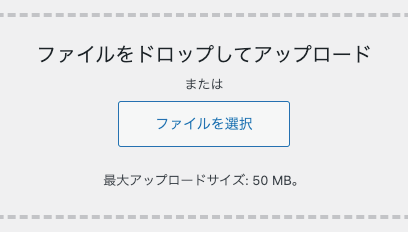
「お名前.com」のphp変更方法2(コントロールパネル)
お名前.comの一部プランだけですが、コントロールパネルからphp.iniが変更できるようになっていました。(公式ヘルプ)
お名前.comでコントロールパネルにログイン後、 高度な設定 > php をクリックします。
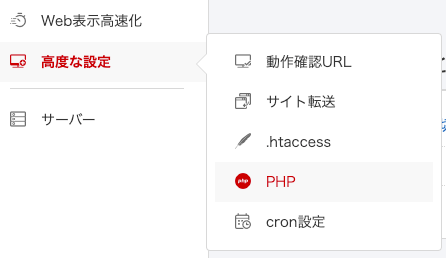
php.ini編集から、「内容を編集」をクリックします。
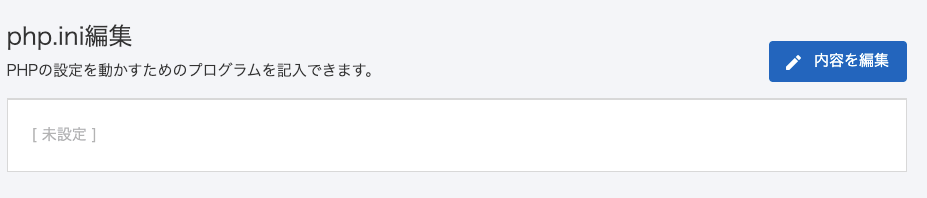
先ほどのphp.iniを同じ内容をコピペして、保存します。

WordPressの画面上で変更されたか確認しておきましょう。